您好,登录后才能下订单哦!
WIN10如何安装与配置Maven?很多新手对此不是很清楚,为了帮助大家解决这个难题,下面小编将为大家详细讲解,有这方面需求的人可以来学习下,希望你能有所收获。
WIN10环境 Maven的安装与配置,步骤如下所示:
第一步:安装JDK并配置环境变量
注意:全部配置到系统变量或者用户变量!!
cmd输入java -version验证是否安装:

第二步:安装Maven
下载地址:
http://maven.apache.org/download.cgi
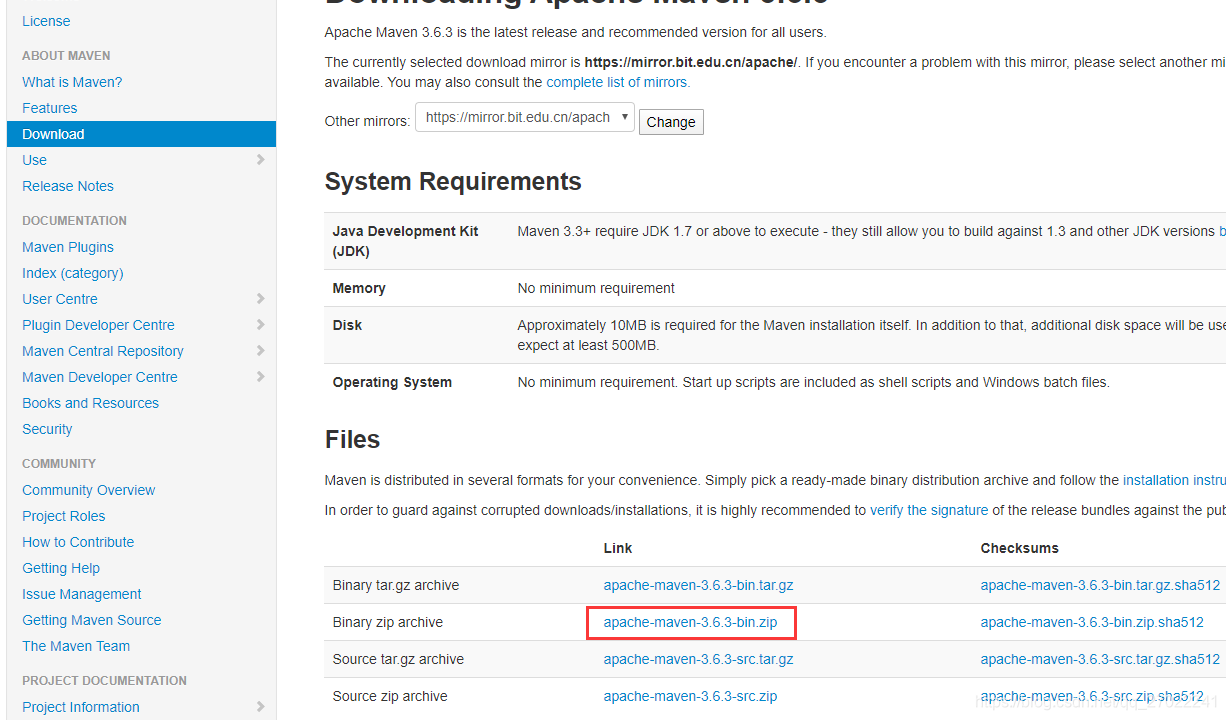
下载好之后,解压并选择存放路径:
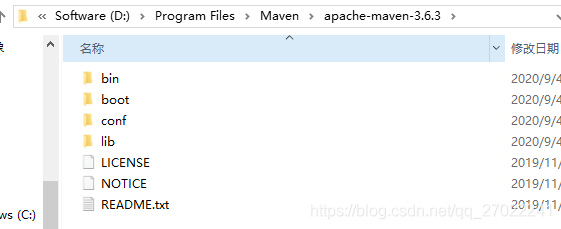
第三步:Maven环境变量配置
首先打开我的电脑->属性->高级系统设置。
新建系统变量:MAVEN_HOME,复制Maven的路径:
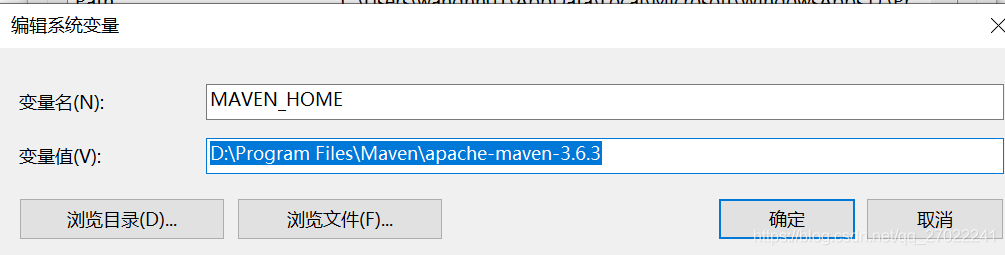
在系统变量:Path中复制粘贴:%MAVEN_HOME%\bin:
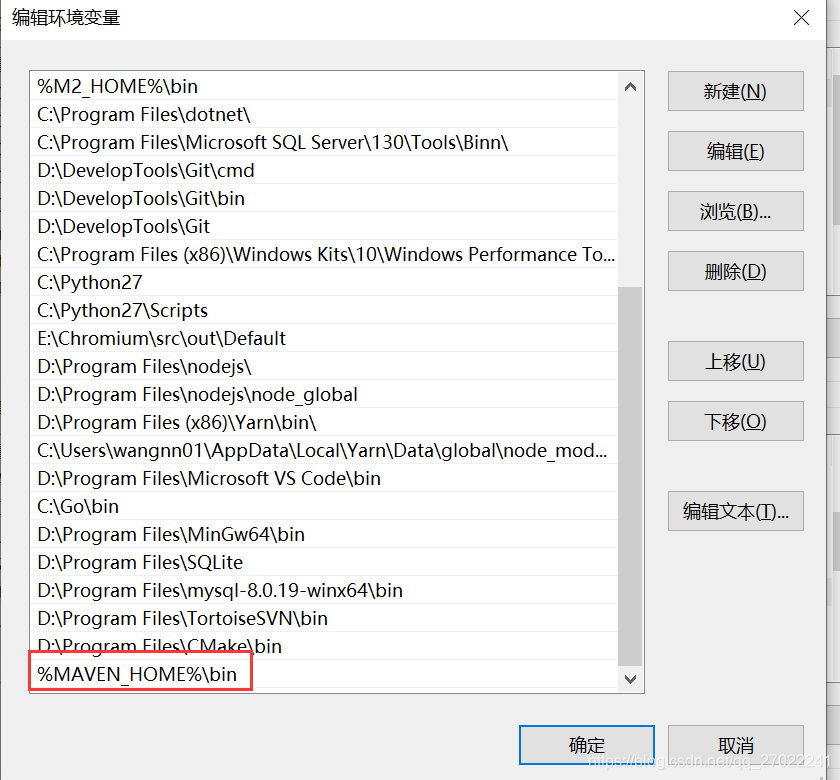
Win+R快捷键打开命令行,输入:mvn -v,如出现以下图样,则表示配置成功:

第四步:配置本地仓库
为什么要修改本地c盘仓库位置?
Maven会自动为咱们添加相应的jar包,而这个jar包会先在本地仓库(maven本地仓库默认是在C:\Users\用户名.m2 下)中查找,如果本地仓库中找不到,则会去中央仓库(网络上)去进行下载。--> 因此不建议把下载的jar包放在系统盘,会占空间~~
把本地仓库配置在非系统盘:
    ①拷贝settings.xml文件到C:\Users\Administrator\.m2路径下:
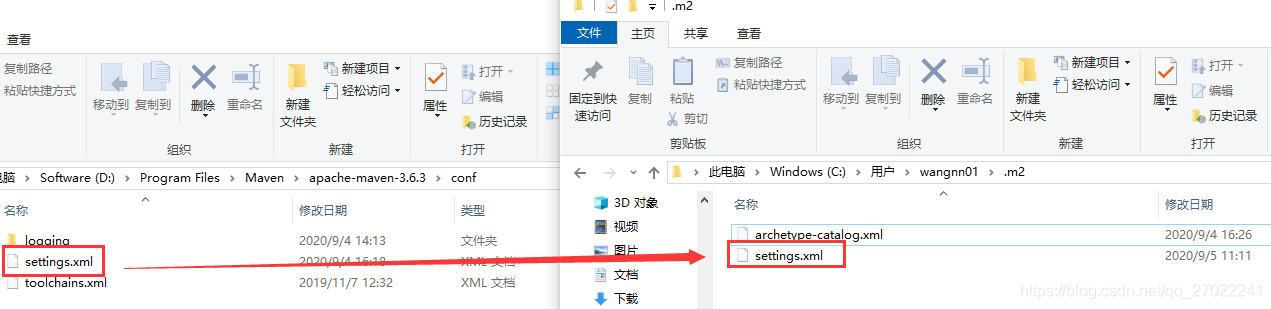
    ②准备本地仓库,我的放在如下位置:

    ③配置文件settings.xml里设置仓库路径 (注意删除原来的.m2下的repository文件夹):
<localRepository>D:\Program Files\Maven\Repository</localRepository>
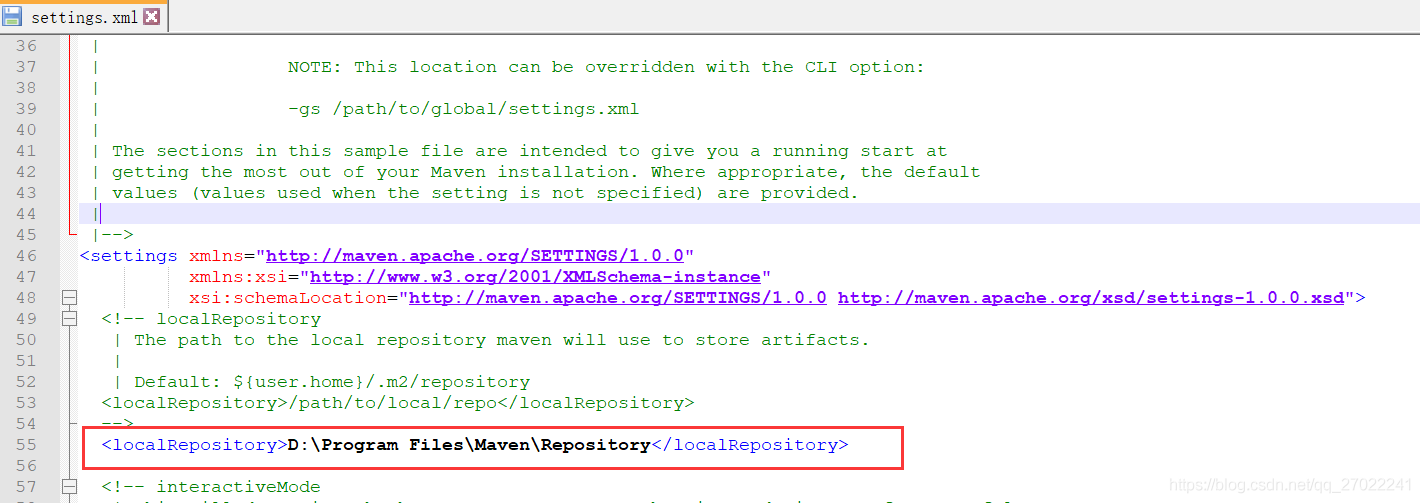
配置完成后验证是否成功,打开cmd命令输入mvn help:system。
maven开始下载一些基本的jar包,此时打开你设置的本地仓库可以看到已经多出很多文件夹了,里面就是maven从中央仓库下载的jar包。
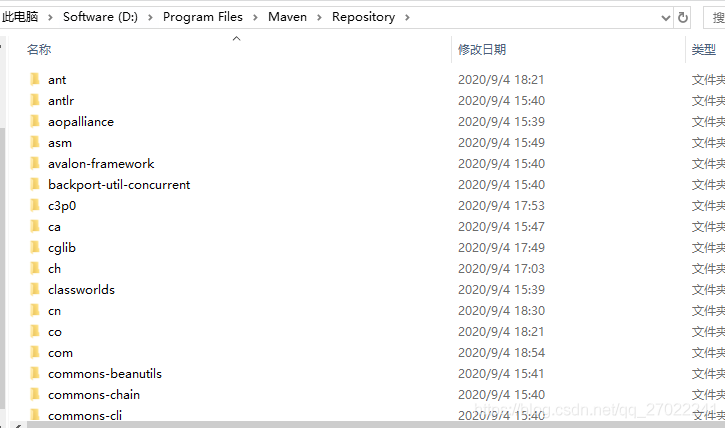
第五步:配置Maven镜像源
如果觉得在中央仓库下载jar的时候很慢,可以试试其它maven仓库。
在settings.xml文件里的mirrors节点添加如下子节点:
<mirror>
<id>nexus-aliyun</id>
<mirrorOf>central</mirrorOf>
<name>Nexus aliyun</name>
<url>http://maven.aliyun.com/nexus/content/groups/public</url>
</mirror>
<mirror>
<id>nexus-163</id>
<mirrorOf>*</mirrorOf>
<name>Nexus 163</name>
<url>http://mirrors.163.com/maven/repository/maven-public/</url>
</mirror>
<mirror>
<id>inspurmaven</id>
<mirrorOf>*</mirrorOf>
<name>inspur</name>
<url>http://maven.inspur.com/repository/maven-public/</url>
</mirror>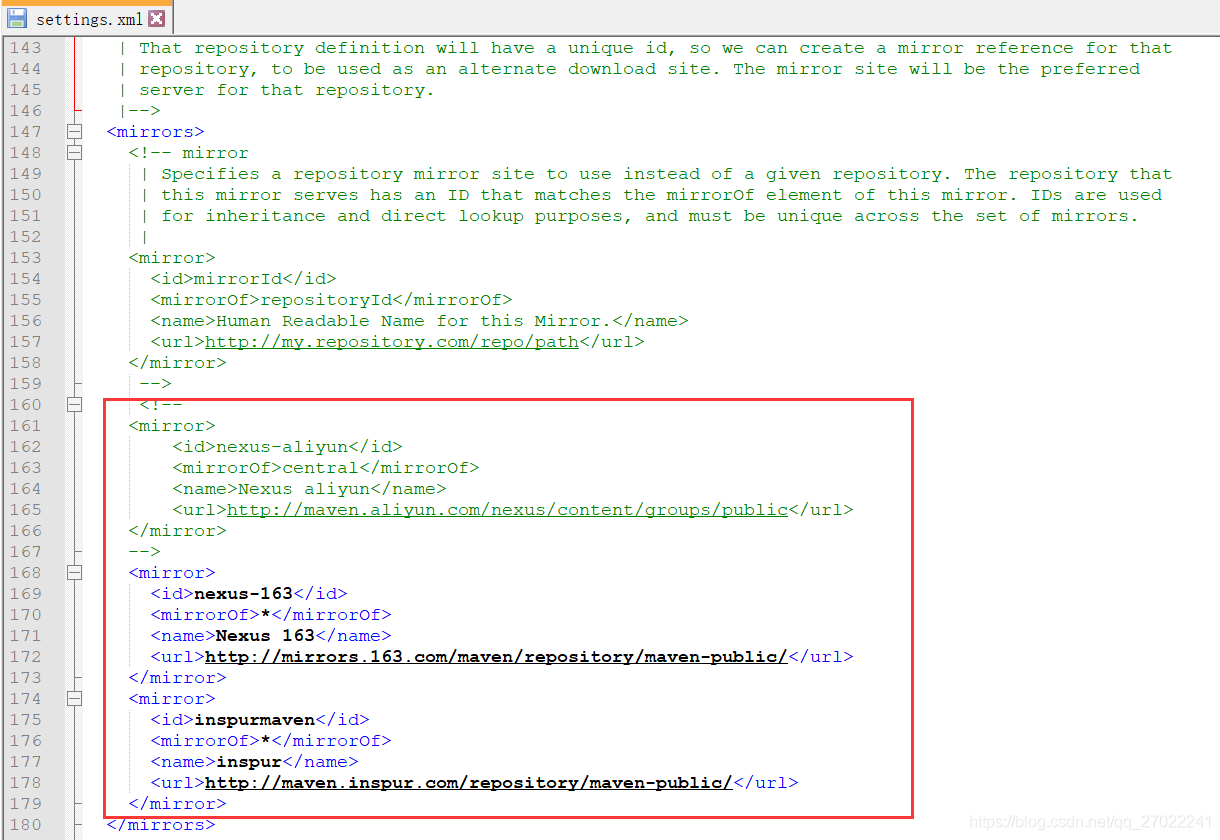
OK,Maven就配置好了!
第六步:IDEA中配置Maven
接下来打开IDEA,进入下方界面,选择右下角Configure->Settings(目的是全局配置):
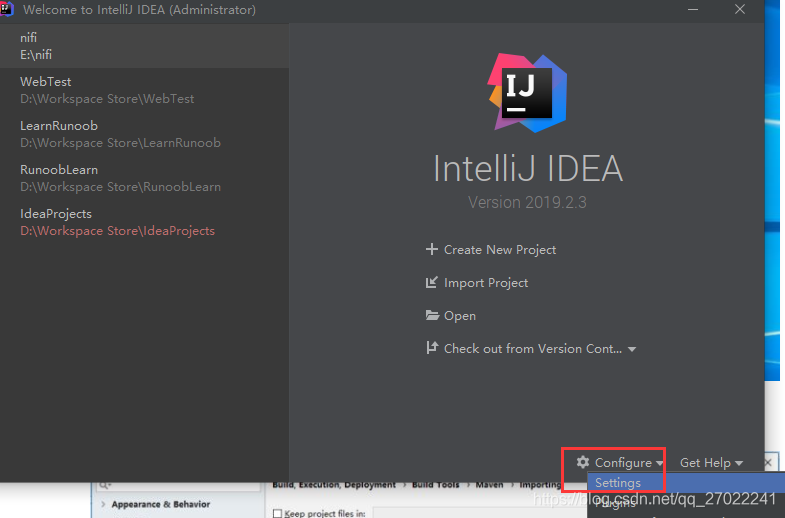
选择Settings->Maven->Importing,把下列选项勾选上,点击Apply->OK

选择Settings->Maven,选择自己Maven存放的路径;然后选择下一行的User settings file,选择settings.xml文件的存放路径,最后点击Apply->OK
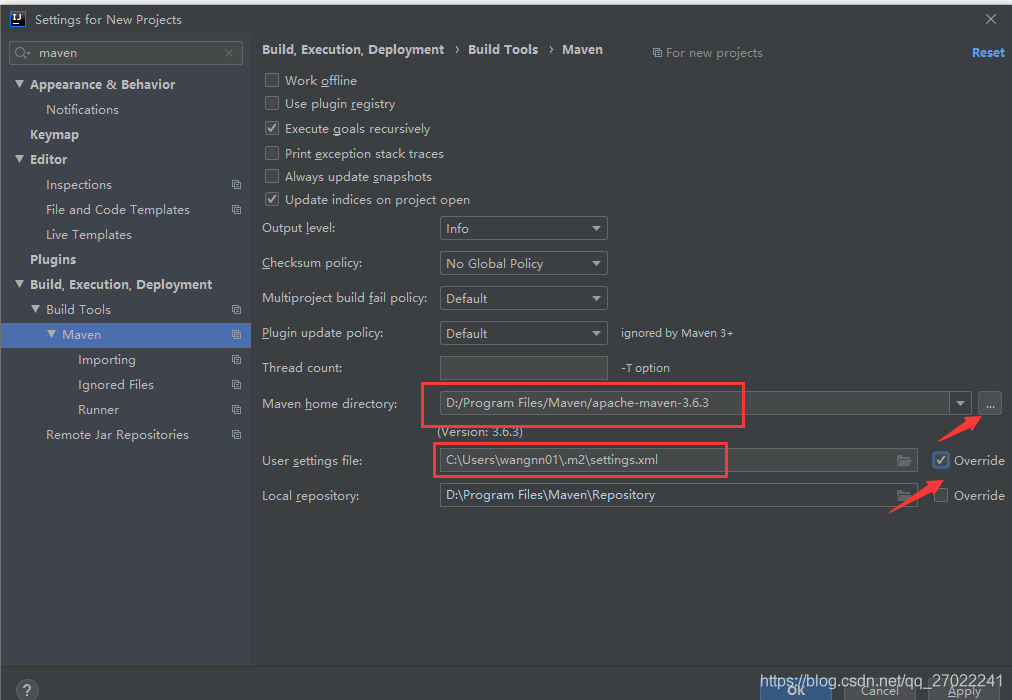
看完上述内容是否对您有帮助呢?如果还想对相关知识有进一步的了解或阅读更多相关文章,请关注亿速云行业资讯频道,感谢您对亿速云的支持。
免责声明:本站发布的内容(图片、视频和文字)以原创、转载和分享为主,文章观点不代表本网站立场,如果涉及侵权请联系站长邮箱:is@yisu.com进行举报,并提供相关证据,一经查实,将立刻删除涉嫌侵权内容。